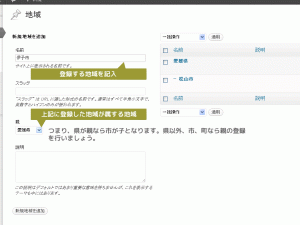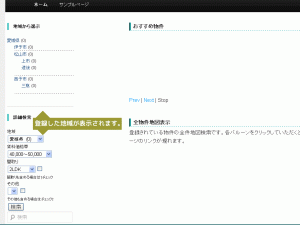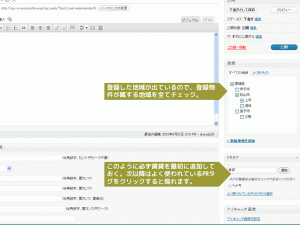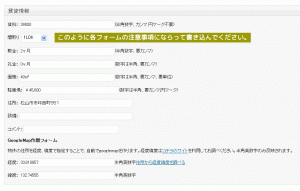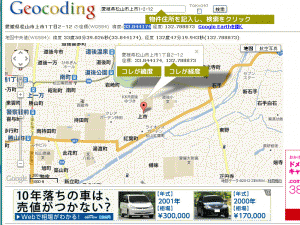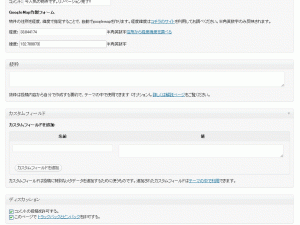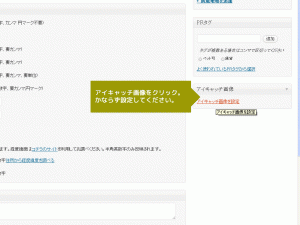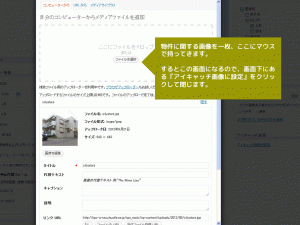まずは物件情報を記載しましょう。
(おススメ物件のスライドは自動で生成されます。記事に合いキャッチ画像{この記事の最下部参照}を設定しておきましょう。)
フォームに沿って入れるだけですが、重要な事が一点!紹介記事はしっかりPRポイントを踏まえて書いてください。ホームページは文章が主役です。検索エンジンも文字を読み込んで検索しています。つまり、しっかりと、シンプルに特長を書いておかなければ読んでくれないということです。
物件登録方法
まずはダッシュボード、「物件」⇒「地域」とすすみます(上図)。ここで物件を登録する地域を予め登録しておきましょう。
例えば、地域、愛媛県を登録します。その後、松山市(愛媛の県庁所在地)を登録する場合松山市は「愛媛県」を親にもつ、子カテゴリーとして登録します。必ず、大きい地域(親)⇒その次に大きい区分(子)⇒その次に大きい区分(孫)、というように地域同士の関係をしっかり親子関係ではっきり記録しましょう。
地域を保存したら、トップページにもどってみましょう。実際に登録した地域が表示されます。横の数字は登録された物件数です。
上図が管理画面の、『物件』⇒『新規追加』と進んだ画面です。まずは物件の名前を一番上のタイトル(パーマリンクの上)に記入します。その後、登録した地域から、物件が所属する地域を選択します。その後、直ぐ下のPRタグに「賃貸」と記入してください。その他、PRしたい言葉をここで登録できます。PRタグには必ず「賃貸」を登録してください。後のメニュー制作で使用します。今後、追加する物件には、PRタグが表示されていますので、必ず賃貸だけはあてがってください。
続いて、賃貸情報を登録します。
フォーム横の()内の指示にしたがって記入してください。¥マークは必ず全角でお願いします。ただし、賃料は数字のみです。¥もカンマもいりません。自動で追記されます。
つづいて、地図を出力するための、緯度と経度を記入します。管理画面にある指示に従って緯度と経度を調べるサイトへいきましょう。
上図のように、物件の住所を記入し、検索をするだけで緯度と経度がわかります。実際に下に表示された地図を見て場所が違わないか確認してください。そして、上図に示された箇所にある数値をコピーしてください。
※バージョンによっては、経度と緯度が逆になっている箇所がある場合があります。上が緯度、下が経度です。
調べてコピーした緯度と経度を、それぞれ所定のフォームに貼り付けてください。これで地図の設定は完了です。
つづいてアイキャッチ画像を登録します。
上図のように、アイキャッチ画像という項目が右側にあるので、クリックしてください。
すると、上図のようになります。アイキャッチ画像に指定したい画像を、ドラッグして記録位置まで持ってきてください。その後、下方にある、「アイキャッチ画像として使用」をクリックして完了です。
あとは記事を書く欄に物件のPRポイントなどを解りやすく書き、間取り図なども記事内に記入してください。